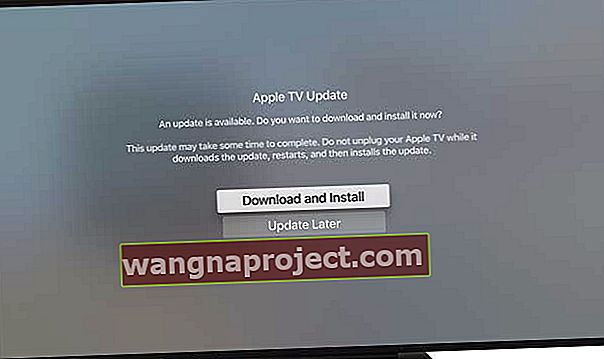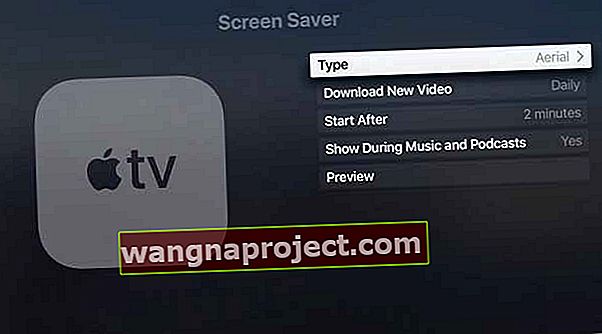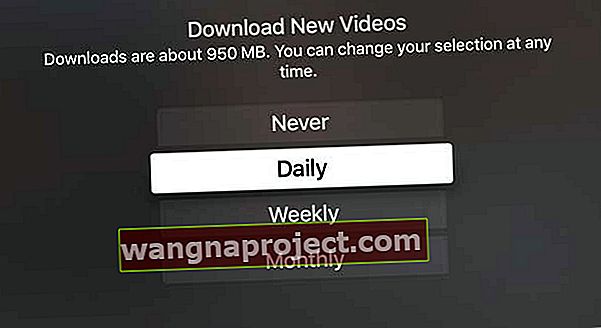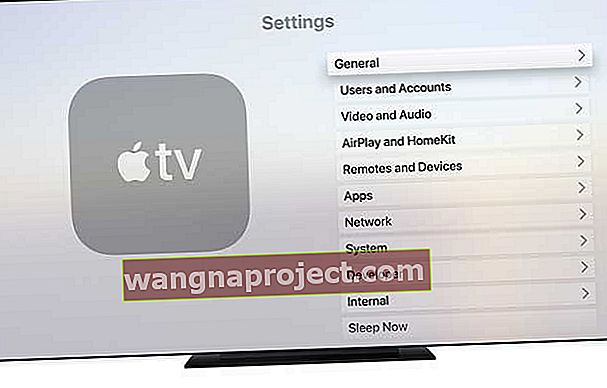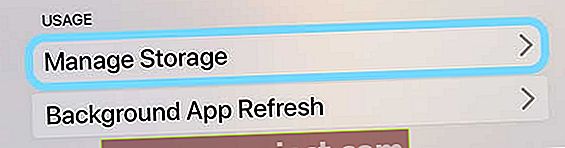Doriți să verificați noile economizatoare de ecran subacvatice BBC Natural History sau cele 5 noi salvatoare de ecran spațiale de pe Apple TV? Nu este atât de ușor pe cât pare!
Apple nu își împinge în mod universal dispozitivele de protecție a ecranului Apple TV, așa cum o face pentru iDevices sau Mac-uri. Și nici nu le puteți descărca manual pe Apple TV.
În schimb, economisitoarele de ecran Apple TV sunt temporar stocate în cache, cu altele noi schimbate zilnic, săptămânal, lunar sau deloc, în funcție de setările de salvare a ecranului Apple TV.
Apple a configurat tvOS pentru a-și auto-gestiona spațiul de stocare. Deci, dacă Apple are spațiu disponibil, tvOS salvează ecranele. Atunci când Apple TV are puțin spațiu, tvOS păstrează în cache doar câteva ecrane de ecran sau, probabil, niciunul. Din păcate, din moment ce tvOS gestionează propriul spațiu de stocare, înseamnă, de asemenea, că nu puteți alege și alege ce salvatoare de ecran apar pe Apple TV!
Sfat rapid: tvOS stochează protectorul de ecran subacvatic din categoria Aerial
Verificați cerințele pentru economizoarele de ecran Apple TV!
- Mai întâi, asigurați-vă că vă actualizați Apple TV la tvOS 13 sau o versiune ulterioară
- tvOS 13 este compatibil cu Apple TV de generația a patra sau un Apple TV 4K.
- Pentru actualizare, accesați Setări> Sistem> Actualizări software și selectați Actualizare software
- Dacă există o actualizare, selectați Descărcați și instalați
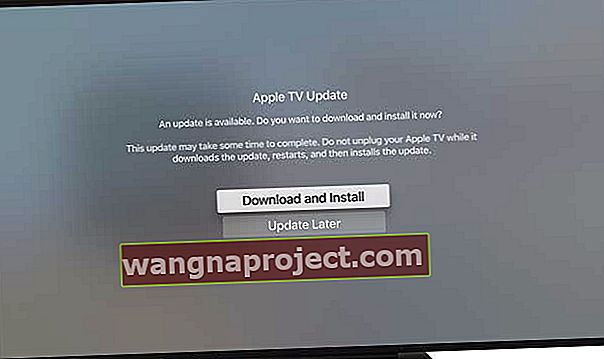
Schimbați setările și frecvența economizorului de ecran Apple TV
- Setări> General> Screen Saver
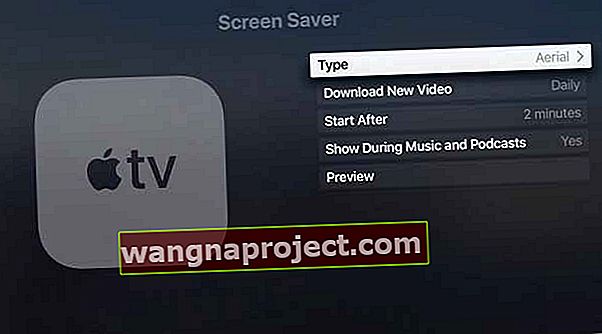
- Alegeți antenă (în acest moment, Apple clasifică aceste screensaver subacvatice ca antene)
- Schimbați setarea de descărcare la Daily
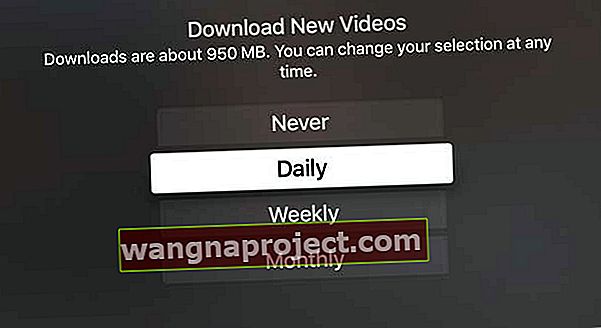
- Odată ce vă actualizați setările de screensaver la zilnic, ar trebui să vedeți noile economizatoare de ecran în câteva zile. Durează cel puțin 24 de ore până când noile economisitoare de ecran sunt stocate în cache.
Întrucât nu putem desemna ce cache de salvare a ecranului tvOS, poate dura ceva timp până când apar protectorii de ecran subacvatici și chiar mai mult timp pentru unul pe care doriți să-l vedeți! Deci, aveți răbdare.
Cum să vizualizați ecranele de protecție Apple TV
Apple TV-ul dvs. afișează un screensaver atunci când acesta a fost în repaus pentru un număr definit de minute.
Pentru a modifica acel număr definit de minute inactive înainte de începerea unui screensaver, accesați Setări> General> Screen Saver și selectați Start După .
Dar puteți porni protectorul de ecran oricând!
Pe telecomanda Siri Apple TV, apăsați și mențineți apăsat butonul Meniu pentru a reveni la ecranul de pornire, apoi apăsați din nou butonul Meniu .
Screensaver-ul se afișează imediat!
Pentru a afla detalii despre locația screensaverului
Atingeți suprafața tactilă. Pe unele economii de ecran, informațiile despre locație se modifică odată cu zona de vizualizare, astfel încât să fie evidențiate anumite repere.
Pentru a vedea o altă locație
Glisați la stânga (înapoi) sau la dreapta (înainte) pe suprafața tactilă a telecomenzii Apple TV.
Cum să ieși dintr-un screensaver și să revii la aplicație
Apăsați suprafața tactilă de pe telecomanda Siri pentru a reveni la aplicația pe care ați folosit-o anterior.
Nu vedeți protectorul de ecran? Eliberați spațiu pe Apple TV
Numărul de ecrane de ecran descărcate depinde de cât spațiu de stocare este disponibil pe Apple TV.
Deci, să gestionăm stocarea Apple TV!
- Accesați Setări> General
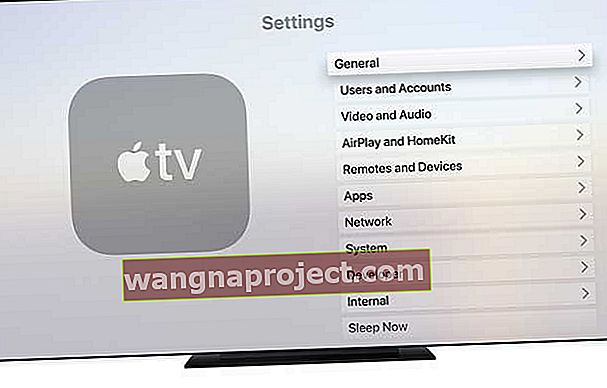
- Derulați în jos până la Utilizare și alegeți Gestionare stocare
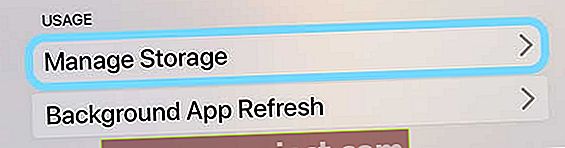
- O listă a aplicațiilor de pe Apple TV arată cât spațiu folosește fiecare articol
- Selectați o aplicație pe care doriți să o eliminați
- Evidențiați pictograma coș de gunoi
- Apăsați suprafața tactilă de pe telecomandă pentru a șterge aplicația
- Aplicația și toate datele sale sunt șterse
- De asemenea, puteți șterge aplicații direct pe ecranul de pornire
Au lipsit ecrane noi? Încă nu vedeți ecrane noi?
Verificați dacă setați tipul de screensaver la Aerial.
Deși s-ar putea să nu aibă sens că protectorul de ecran subacvatic este listat ca antenă - acolo le găsești!
Da, știm că aeriene înseamnă din aer - și că lucrurile de sub apă nu pot fi, de asemenea, din aer. Cu toate acestea, Apple vede antenele mai larg, cu antene, inclusiv locații împușcate din întreaga lume, sub apă și chiar din spațiu .
Dacă selectați Aerial și așteptați câteva zile, dar totuși nu vedeți scene subacvatice, încercați să reporniți Apple TV și confirmați setările și că Apple TV are suficient spațiu pentru descărcarea de noi ecrane.
tvOS 13 ecrane noi 
Screensaveruri subacvatice de mare de BBC Natural History
- Barrucada
- Bumpheads
- Mici
- Varec
- Palau Coral
- Palau Jellies (3)
- Sea Stars
- Sigiliile
Screver-uri noi de ecran Space
- Oceanul Atlantic spre Spania și Franța
- Australia
- Caraibe
- Delta Nilului
- Africa de Sud până în Asia de Nord